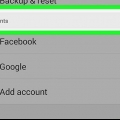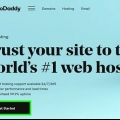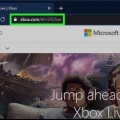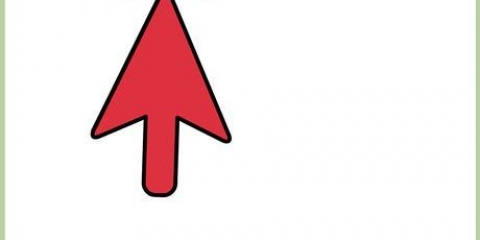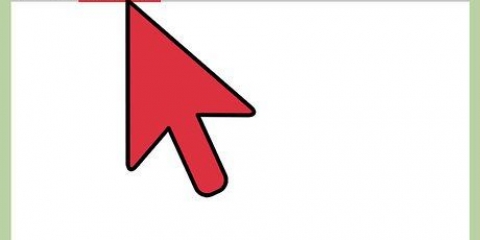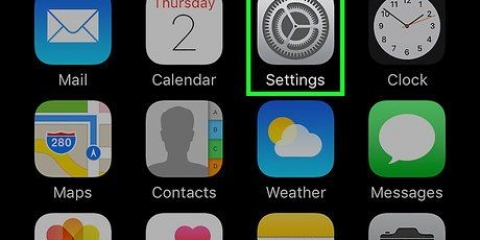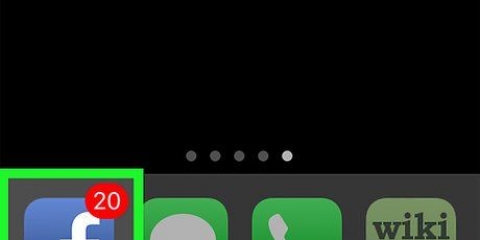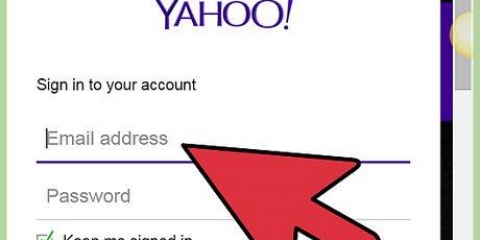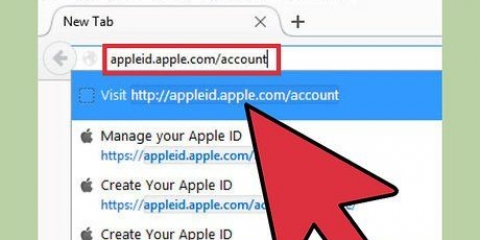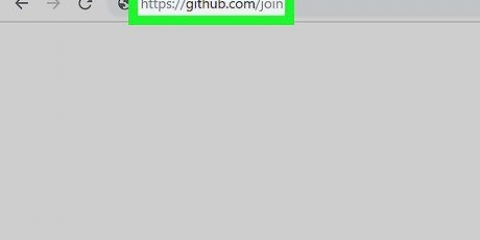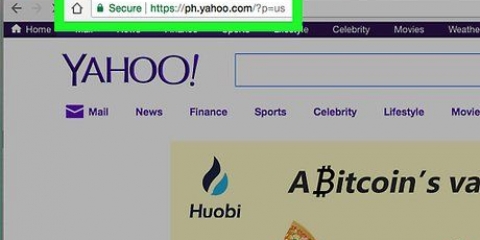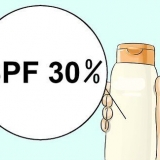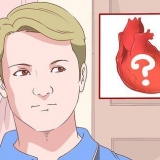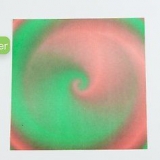Cela signifie en fait qu`il n`est pas nécessaire de "donjon" pour pouvoir leur envoyer un mail. Importez votre liste de contacts lorsque vous changez de fournisseur de messagerie. Allez dans le menu de l`onglet contacts et cliquez sur "importer". Suivez les instructions supplémentaires. Habituellement, vous pouvez importer les contacts en tant que .fichier CSV.


Si vous souhaitez envoyer une copie de l`e-mail à quelqu`un en même temps, mais que vous ne voulez pas que le destinataire sache que vous avez envoyé une copie à quelqu`un, mettez la deuxième adresse dans la barre avec "Cci". Donnez un objet à l`e-mail. Indiquez brièvement le sujet de l`e-mail dans la ligne d`objet.


Envoyez un e-mail à vos contacts pour qu`ils aient immédiatement votre (nouvelle) adresse. Vous aurez bientôt une boîte de réception pleine d`e-mails. Assurez-vous d`avoir les bonnes adresses e-mail de la famille et des amis. Choisissez une adresse e-mail facile à retenir.
Créer un compte e-mail et envoyer un e-mail
Teneur
Vous vous demandez comment créer un compte de messagerie? Voulez-vous enfin pouvoir envoyer un e-mail ?? Des millions d`e-mails sont envoyés chaque jour et de nombreux services Internet ne peuvent être utilisés que si vous disposez d`une adresse e-mail valide. Utilisez ces étapes simples pour créer rapidement votre propre compte de messagerie gratuit et envoyer des e-mails!
Pas
Méthode1 sur 3:Création d`un compte de messagerie

1. Accédez au site Web d`un fournisseur de messagerie. Les exemples gratuits les plus connus sont Gmail et Outlook (anciennement Hotmail).

2. Recherchez le site Web où vous pouvez vous inscrire. Il y a généralement un bouton quelque part qui dit : "créer un compte" ou "S`inscrire".
Suivez les instructions sur la page d`inscription, vous devez généralement remplir toutes les cases correctement. Ne vous inquiétez pas si vous ne vous sentez pas à l`aise de donner toutes vos coordonnées, vous pouvez souvent laisser les cases d`adresse et de numéro de téléphone vides.

3. Lisez les termes et conditions et cliquez sur le bouton pour indiquer que vous êtes d`accord avec les termes.

4. Toutes nos félicitations! Vous avez enfin votre propre adresse e-mail. Vous pouvez maintenant commencer à importer vos contacts ou vous pouvez commencer à écrire un e-mail tout de suite.
Méthode 2 sur 3 : Collecter des contacts

1. Informez votre famille et vos amis de votre nouvelle adresse e-mail et commencez à ajouter leurs coordonnées à votre liste de contacts. Tous les fournisseurs de messagerie enregistrent aujourd`hui automatiquement les adresses e-mail si vous avez envoyé un e-mail à une certaine adresse ou si vous avez reçu du courrier une fois.

2. Pour afficher vos contacts, cliquez sur le menu à onglet avec les coordonnées ou tapez (une partie) du nom ou de l`adresse e-mail dans le champ de recherche. L`adresse que vous recherchez apparaîtra alors automatiquement.
Méthode3 sur 3:Envoyer un e-mail

1. Trouvez le bouton où il est dit "Composer" ou similaire. Le bouton n`est jamais difficile à trouver, généralement le bouton ressort clairement en couleur.

2. Tapez l`adresse e-mail de la personne à qui vous souhaitez envoyer un e-mail dans la barre où il est indiqué "Au:". Si vous ne vous souvenez plus de l`adresse exacte, une partie du nom ou de l`adresse e-mail suffit souvent. Vous verrez automatiquement des suggestions, puis choisissez la bonne adresse.

3. Si vous souhaitez envoyer une copie de l`e-mail à quelqu`un en même temps, écrivez son adresse dans la barre avec "CC".

4. Tapez le message dans la grande zone de texte. Ici, vous tapez ce que vous voulez dire ou expliquer au destinataire.

5. Vérifiez que vous n`avez pas fait d`erreurs et appuyez sur le bouton avec "expédier". Vérifiez si l`adresse est correcte et relisez attentivement l`e-mail. Ensuite, envoyez votre e-mail.

6. Fini!
Des astuces
Mises en garde
- N`envoyez pas d`e-mails à des personnes que vous ne connaissez pas.
- Vérifiez de temps en temps les nouveaux e-mails. Si vous ne consultez pas votre compte pendant quelques mois, il sera automatiquement rendu inactif.
- Ne désespérez pas si vous recevez peu de mails en première période. Il faut un certain temps avant que les gens se rendent compte que vous pouvez désormais également être contacté par e-mail.
Nécessités
- Un ordinateur
- accès Internet
- Un fournisseur de messagerie (par exemple, Outlook ou Gmail)
Articles sur le sujet "Créer un compte e-mail et envoyer un e-mail"
Оцените, пожалуйста статью
Populaire